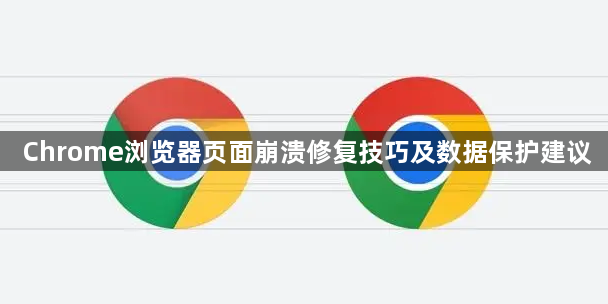详情介绍
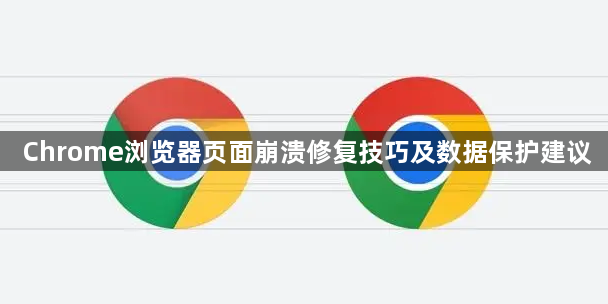
以下是符合要求的教程正文:
强制刷新当前页面。按下Ctrl+F5组合键触发浏览器重新加载网页内容,该操作会绕过缓存直接从服务器获取最新数据。若页面仍然无法正常显示,可尝试多次执行此命令排除临时性故障。
清除浏览历史记录。打开设置菜单中的隐私与安全选项,选择清除浏览记录并勾选全部时间范围内的缓存、Cookie及站点数据。完成后关闭所有标签页并重启浏览器,消除损坏的存储信息对页面渲染的影响。
禁用硬件加速功能。进入高级设置找到图形处理相关选项,关闭使用GPU加速渲染的选择框。老旧显卡驱动可能与新版Chrome存在兼容性问题,切换至软件渲染模式可提升稳定性。
管理扩展程序冲突。访问扩展管理页面逐个禁用近期安装的插件,每次操作后测试页面加载是否正常。发现异常模块后可选择更新或永久移除该组件,避免第三方代码干扰主进程运行。
重置浏览器配置文件。将默认设置恢复到初始状态,重点还原主页、搜索引擎等基础参数。通过命令行启动方式添加--disable-extensions参数跳过扩展加载阶段,验证是否因配置错误导致崩溃频发。
备份重要书签数据。导出HTML格式的书签文件保存到本地磁盘,防止突发性数据丢失。定期同步至云端存储服务形成双重保障机制,确保关键信息可快速恢复。
监控内存使用情况。使用任务管理器观察浏览器进程的资源占用曲线,异常峰值往往预示内存泄漏风险。限制同时打开的标签页数量,及时关闭非必要窗口释放系统资源。
启用沙箱隔离机制。在启动参数中添加--enable-site-per-process限制单个标签页的资源权限,防止恶意脚本跨进程攻击导致全局崩溃。该功能默认已开启但可通过手动配置强化防护效果。
通过上述步骤逐步排查处理,用户能够有效修复Chrome浏览器页面崩溃问题并保护个人数据安全。每次修改设置后建议立即测试验证,确保新的配置能够按预期工作。若遇到复杂情况可考虑卸载后重新安装最新版浏览器,避免历史数据残留引发的持续性故障。